Nagios ist eines der am häufigsten verwendeten Open-Source-Überwachungstools zur Überwachung der Dienste und Anwendungen, die unter Windows und Linux ausgeführt werden. Es hat auch die Fähigkeit, Router und andere Netzwerkgeräte zu überwachen.
Mit Hilfe von Nagios können Sie grundlegende Dienste und Attribute überwachen. Wir können auf Nagios über die mit dem Paket gelieferte Webschnittstelle zugreifen, aber die Konfigurationen müssen auf Dateiebene vorgenommen werden.
Liste der Dienste
Nagios kann Ihre „privaten“ Dienste und Attribute von Linux/UNIX-Servern überwachen, wie zum Beispiel:
Attribute
- CPU-Last
- Speichernutzung
- Festplattennutzung
- Angemeldete Benutzer
- Laufende Prozesse
- usw.
Private Dienste
- HTTP
- FTP
- SSH
- SMTP
- usw.
Voraussetzungen
Wechseln wir zum Root-Benutzer.
sudo su -
Bevor Sie Nagios aus der Quelle kompilieren, müssen Sie abhängige Pakete für Nagios installieren. Aktualisieren Sie den Repository-Cache und installieren Sie die Abhängigkeiten für Nagios.
apt-get update apt-get install build-essential apache2 php openssl perl make php-gd libgd-dev libapache2-mod-php libperl-dev libssl-dev daemon wget apache2-utils unzip
Erstellen Sie einen Nagios-Benutzer und eine Nagcmd-Gruppe (wodurch die externen Befehle über die Webschnittstelle ausgeführt werden können), fügen Sie den Nagios- und Apache-Benutzer dem Teil der Nagcmd-Gruppe hinzu.
useradd nagios groupadd nagcmd usermod -a -G nagcmd nagios usermod -a -G nagcmd www-data
Installieren Sie Nagios Core
Sie können die folgenden Befehle verwenden, um den Nagios-Kern (v4.4.3) herunterzuladen. Andernfalls können Sie die offizielle Website besuchen, um die neueste Version von Nagios Core herunterzuladen.
cd /tmp wget https://assets.nagios.com/downloads/nagioscore/releases/nagios-4.4.3.tar.gz tar -zxvf /tmp/nagios-4.4.3.tar.gz cd /tmp/nagios-4.4.3/
Führen Sie die folgenden Schritte aus, um Nagios aus dem Quellcode zu kompilieren.
./configure --with-nagios-group=nagios --with-command-group=nagcmd --with-httpd_conf=/etc/apache2/sites-enabled/ make all make install make install-init make install-config make install-commandmode
Nagios konfigurieren
Der Installer hat nun Konfigurationsdateien im Verzeichnis /usr/local/nagios/etc abgelegt Verzeichnis. Diese Standardkonfigurationsdateien sollten vorerst gut funktionieren, um Nagios zu starten. Sie müssen nur eine Änderung vornehmen, bevor Sie fortfahren.
Bearbeiten Sie die /usr/local/nagios/etc/objects/contacts.cfg Datei und ändern Sie die mit der Nagiosadmin-Kontaktdefinition verknüpfte E-Mail-Adresse in die Adresse, die Sie zum Empfangen von Benachrichtigungen verwenden möchten.
vi /usr/local/nagios/etc/objects/contacts.cfg
Ändern Sie das E-Mail-Adressfeld, um die Benachrichtigung zu erhalten.
define contact{
contact_name nagiosadmin ; Short name of user
use generic-contact ; Inherit default values from generic-contact template (defined above)
alias Nagios Admin ; Full name of user
email [email protected] ; <<***** CHANGE THIS TO YOUR EMAIL ADDRESS ******
} Installieren Sie das Nagios-Webinterface
Führen Sie den folgenden Befehl im Terminal aus, um die Nagios-Webschnittstelle zu installieren.
make install-webconf
Erstellen Sie ein Benutzerkonto (nagiosadmin) für die Anmeldung an der Nagios-Weboberfläche. Merken Sie sich das Passwort, das Sie diesem Konto zuweisen – Sie werden es später brauchen.
htpasswd -c /usr/local/nagios/etc/htpasswd.users nagiosadmin
Führen Sie den folgenden Befehl aus.
a2enmod cgi
Starten Sie Apache neu, damit die neuen Einstellungen wirksam werden.
systemctl restart apache2
Nagios-Plugins installieren
Jetzt ist es an der Zeit, Nagios-Plugins zur Überwachung der Dienste herunterzuladen. Platzieren Sie es im Verzeichnis /tmp.
cd /tmp wget https://nagios-plugins.org/download/nagios-plugins-2.2.1.tar.gz tar -zxvf /tmp/nagios-plugins-2.2.1.tar.gz cd /tmp/nagios-plugins-2.2.1/
Kompilieren und installieren Sie die Plugins.
./configure --with-nagios-user=nagios --with-nagios-group=nagios make make install
Nagios starten
Überprüfen Sie die Nagios-Beispielkonfigurationsdateien.
/usr/local/nagios/bin/nagios -v /usr/local/nagios/etc/nagios.cfg
Ausgabe:
Nagios Core 4.4.3
Copyright (c) 2009-present Nagios Core Development Team and Community Contributors
Copyright (c) 1999-2009 Ethan Galstad
Last Modified: 2019-01-15
License: GPL
Website: https://www.nagios.org
Reading configuration data...
Read main config file okay...
Read object config files okay...
Running pre-flight check on configuration data...
Checking objects...
Checked 8 services.
Checked 1 hosts.
Checked 1 host groups.
Checked 0 service groups.
Checked 1 contacts.
Checked 1 contact groups.
Checked 24 commands.
Checked 5 time periods.
Checked 0 host escalations.
Checked 0 service escalations.
Checking for circular paths...
Checked 1 hosts
Checked 0 service dependencies
Checked 0 host dependencies
Checked 5 timeperiods
Checking global event handlers...
Checking obsessive compulsive processor commands...
Checking misc settings...
Total Warnings: 0
Total Errors: 0
Things look okay - No serious problems were detected during the pre-flight check Nagios automatisch beim Systemstart starten lassen.
systemctl enable nagios
Starten Sie nun den Nagios-Dienst.
systemctl start nagios
Zugriff auf die Nagios-Webschnittstelle
Greifen Sie nun über die folgende URL auf die Nagios-Weboberfläche zu.
http://ip-add-re-ss/nagios/Sie werden aufgefordert, den Benutzernamen (nagiosadmin) und das Passwort einzugeben, die Sie zuvor angegeben haben.
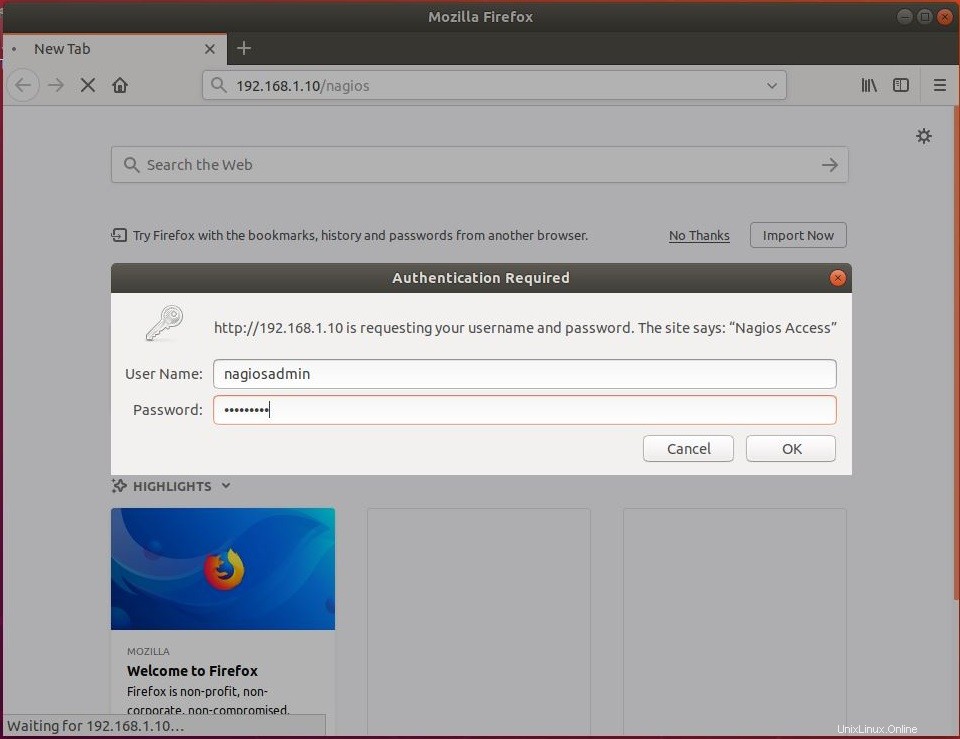
Nach erfolgreicher Anmeldung erhalten Sie die Startseite von Nagios.
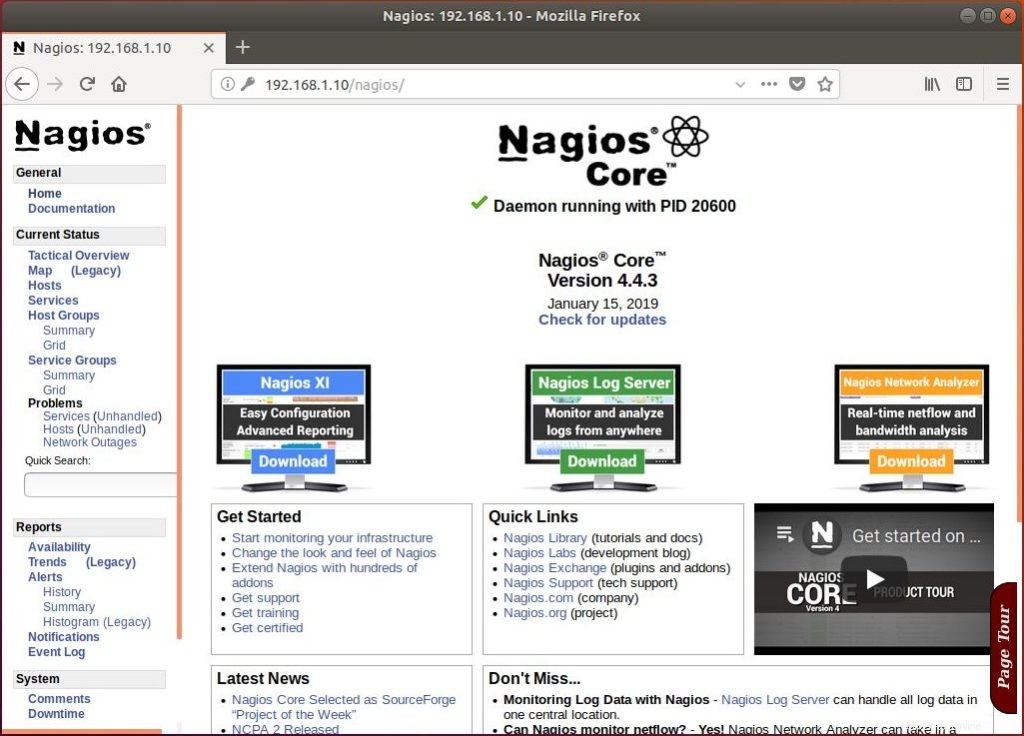
Sie können die Dienste überwachen, indem Sie im linken Bereich auf Dienste klicken.
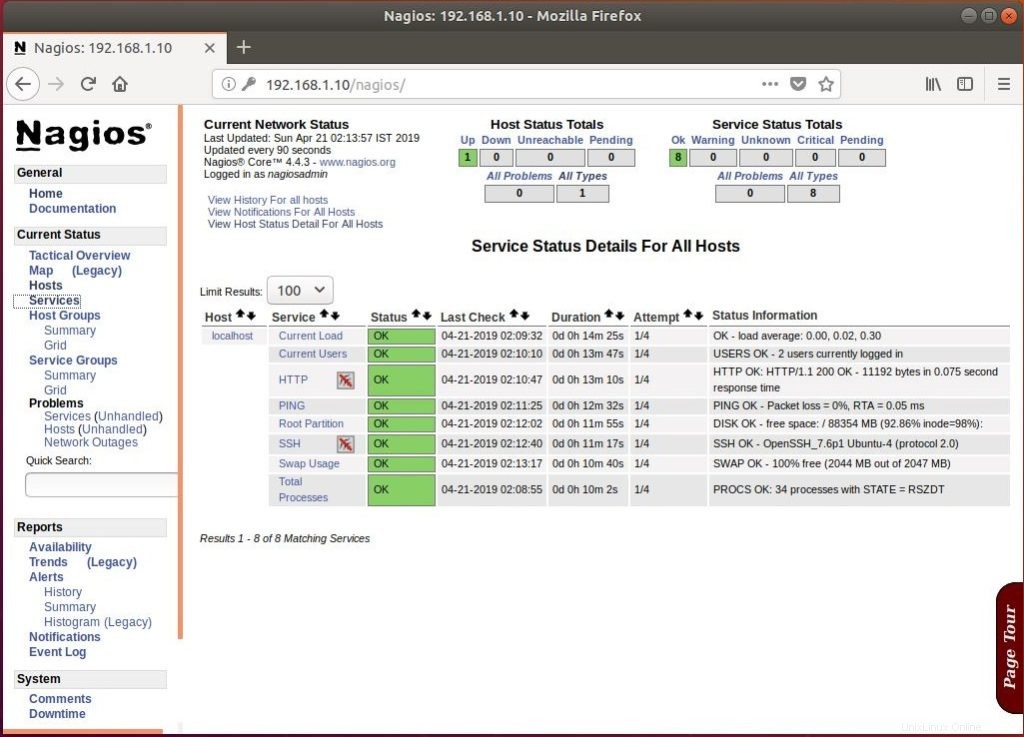
Standardmäßig kann Nagios nur den Localhost überwachen, d. h. den Nagios-Server. Wenn Sie Remote-Rechner überwachen möchten, müssen Sie das NRPE-Plugin installieren und konfigurieren.
LESEN :So fügen Sie einen Linux-Host zur Nagios-Überwachung mit dem NRPE-Plugin hinzu
Das ist alles.